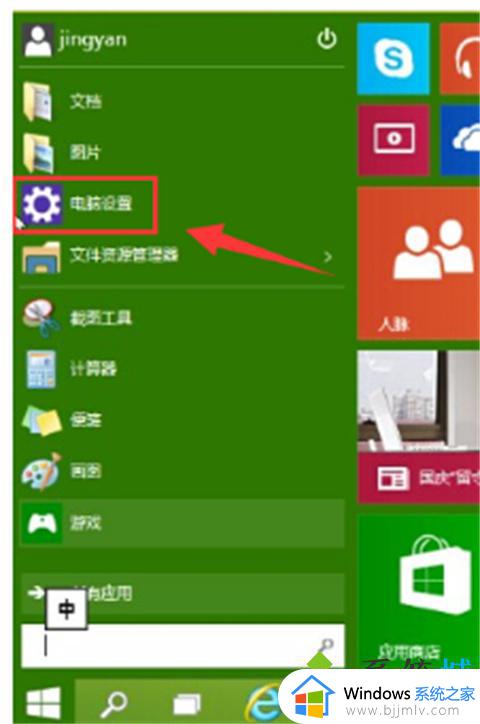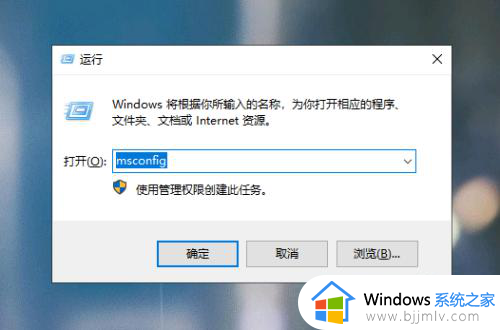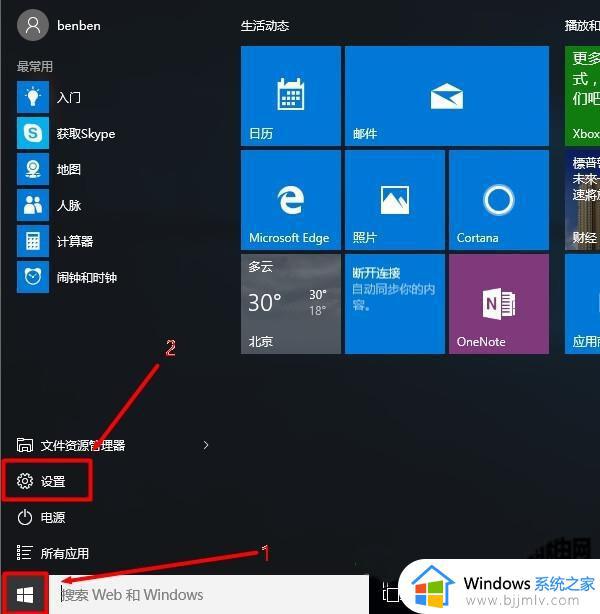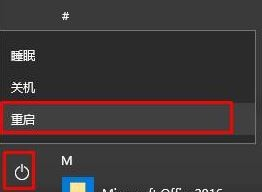win10安全模式如何进入 win10开机按f几进入安全模式
更新时间:2024-04-02 15:37:14作者:jkai
在使用win10操作系统的小伙伴们中,有一部分人可能会遇到系统出现问题的情况。在这种情况下,进入安全模式是一个很好的解决方法。然而,有些小伙伴可能不知道如何在开机时进入安全模式,对此win10安全模式如何进入呢?接下来小编就带着大家一起来看看win10开机按f几进入安全模式,快来学习一下吧。
具体方法
1、按下F8键:首先打开电脑开机键,按下F8键,即可进入安全模式。

2、按下Win+I快捷键:若是已经开机,按Win+I直接打开windows设置页面。
3、打开更新和安全:找到并单击打开更新和安全。
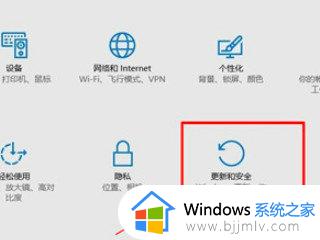
4、点击立即重启:找到恢复选项,然后点击高级启动下方的立即重启。
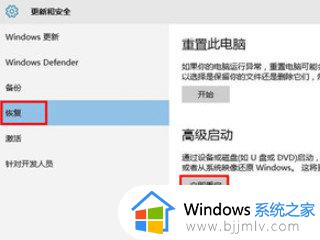
5、选择疑难解答:重启后会进入到安全页面,选择疑难解答选项。

6、按下F4键:依次打开高级选项启动设置重启选项,按F4即可。

以上全部内容就是小编带给大家的win10开机按f几进入安全模式详细内容分享啦,小伙伴们如果你们也不知道怎么操作的话,就快点跟着小编一起来看看吧。